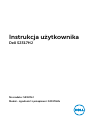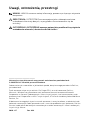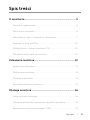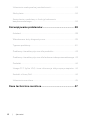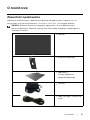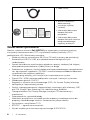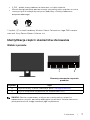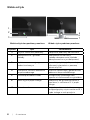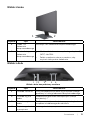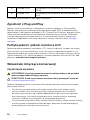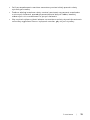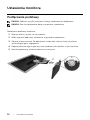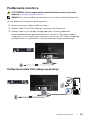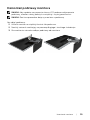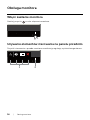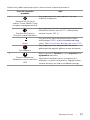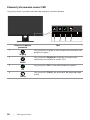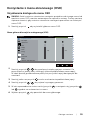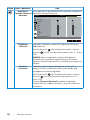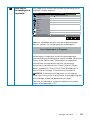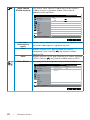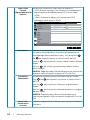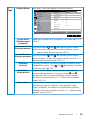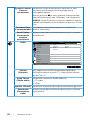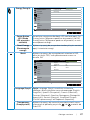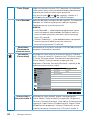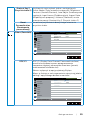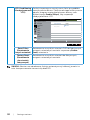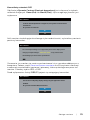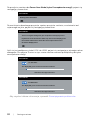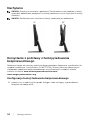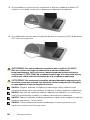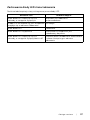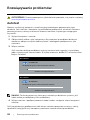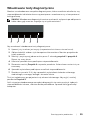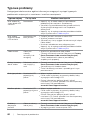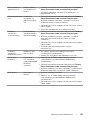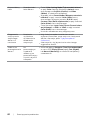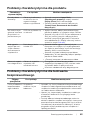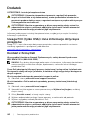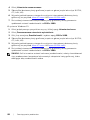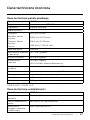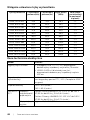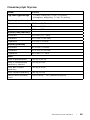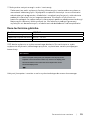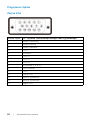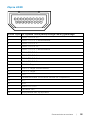Nr modelu: S2317HJ
Model - zgodność z przepisami: S2317HJb
Instrukcja użytkownika
Dell S2317HJ

Uwagi, ostrzeżenia, przestrogi
UWAGA: UWAGA oznacza ważną informację, pomocną w lepszym używaniu
komputera.
PRZESTROGA: OSTRZEŻENIE oznacza potencjalne niebezpieczeństwo
uszkodzenia lub utraty danych, w przypadku nie zastosowania się do
instrukcji.
OSTRZEŻENIE: OSTRZEŻENIE oznacza potencjalną możliwość wystąpienia
uszkodzenia własności, obrażeń osób lub śmierci.
_________________________
Informacje w tym dokumencie mogą zostać zmienione bez powiadomienia.
© 2016DellInc.Wszelkie prawa zastrzeżone.
Odtwarzanie tych materiałów w jakikolwiek sposób, bez pisemnego pozwolenia Dell Inc.,
jest zabronione.
Znaki towarowe użyte w tym tekście: Dell i logo DELL, to znaki towarowe Dell Inc.;
Microsoft i Windows to zastrzeżone znaki towarowe lub znaki towarowe Microsoft.
Corporation w Stanach Zjednoczonych i/lub w innych krajach, Intel to zastrzeżony znak
towarowy Intel Corporation w USA i innych krajach; ATI to znak handlowy Advanced Micro
Devices, Inc.
W dokumencie mogą być użyte inne znaki towarowe i nazwy handlowe, w odniesieniu do
jednostek roszczących sobie prawo do marki i nazw lub produktów tych jednostek. Dell Inc.
nie rości sobie prawa do żadnych zastrzeżonych znaków towarowych i nazw handlowych,
innych niż jej własne.
2016 - 07 Rev. A01

Spis treści | 3
Spis treści
O monitorze ............................................................................. 5
Zawartość opakowania ............................................................................ 5
Właściwości produktu ............................................................................... 6
Identyfikacja części i elementów sterowania ....................................... 7
Zgodność z Plug and Play ......................................................................10
Polityka jakości i pikseli monitora LCD ................................................10
Wskazówki dotyczące konserwacji ......................................................10
Ustawienia monitora ............................................................. 12
Podłączanie podstawy ............................................................................ 12
Podłączanie monitora .............................................................................13
Porządkowanie kabli ................................................................................14
Demontaż podstawy monitora .............................................................15
Obsługa monitora .................................................................16
Włącz zasilanie monitora........................................................................16
Używanie elementów sterowania na panelu przednim ...................16
Korzystanie z menu ekranowego (OSD) .............................................19

4 | Spis treści
Ustawienie maksymalnej rozdzielczości .............................................33
Nachylanie .................................................................................................34
Korzystanie z podstawy z funkcją ładowania
bezprzewodowego ..................................................................................34
Rozwiązywanie problemów ................................................38
Autotest ......................................................................................................38
Wbudowane testy diagnostyczne.........................................................39
Typowe problemy ................................................................................... 40
Problemy charakterystyczne dla produktu .........................................43
Problemy charakterystyczne dla ładowania bezprzewodowego ..43
Dodatek ..................................................................................................... 44
Uwaga FCC (tylko USA) i inne informacje dotyczące przepisów . 44
Kontakt z firmą Dell ................................................................................ 44
Ustawienia monitora................................................................................45
Dane techniczne monitora ..................................................47

O monitorze | 5
O monitorze
Zawartość opakowania
Monitor jest dostarczany z pokazanymi poniżej komponentami. Upewnij się, że
otrzymałeś wszystkie komponenty i Kontakt z firmą Dell, jeśli czegoś brakuje.
UWAGA: Niektóre elementy mogą być opcjonalne i nie są dostarczane z
danym monitorem. Niektóre funkcje lub multimedia mogą być niedostępne w
niektórych krajach.
∞
Monitor
∞
Wspornik podstawy
∞
Podstawa z
funkcją ładowania
bezprzewodowego
∞
Zasilacz
∞
Kabel zasilający (zależy od
kraju)

6 | O monitorze
∞
Kabel HDMI
∞
Nośnik Sterowniki i
dokumentacja
∞
Instrukcja szybkiej
instalacji
∞
Informacje dotyczące
bezpieczeństwa i
przepisów
∞
Informacje dotyczące
bezpieczeństwa zasilania
bezprzewodowego i
regulacji prawnych
Właściwości produktu
Monitor z płaskim ekranem Dell S2317HJ jest wyposażony w aktywną matrycę,
tranzystory cienkowarstwowe (TFT), wyświetlacz ciekłokrystaliczny (LCD) i
podświetlenie LED. Właściwości monitora:
∞
Widoczny obszar wyświetlacza 58,42 cm (23cale) (mierzony po przekątnej).
Rozdzielczość 1920 x 1080, plus pełnoekranowa obsługa niższych
rozdzielczości.
∞
Szeroki kąt widzenia umożliwiający oglądanie z pozycji siedzącej lub stojącej
albo podczas przechodzenia z jednej strony na drugą.
∞
Podstawa ze stojakiem z funkcją ładowania bezprzewodowego, zaprojektowana
tak, aby zapewnić zgodność z Qi/PMA*, umożliwia bezprzewodowe ładowanie
smartfonów lub urządzeń mobilnych.
∞
Obsługa plug and play, jeśli funkcja ta jest wspierana przez system.
∞
Złącza VGA i HDMI ułatwiają podłączanie starszych i nowszych systemów.
∞
Wbudowane głośniki (3 W) x 2
∞
Regulacje z użyciem menu ekranowego (OSD, On-Screen Display) ułatwiają
konfiguracje i optymalizację ekranu.
∞
Nośnik z oprogramowaniem i dokumentacją, zawierający plik informacji (INF),
plik ICM (Image Color Matching File) i dokumentację produktu.
∞
Oprogramowanie Dell Display Manager (na płycie CD dostarczonej z
monitorem).
∞
Zabezpieczenie—gniazdo blokady.
∞
Możliwość przełączenia ze współczynnika proporcji szerokiego ekranu do
proporcji standardowego ekranu z zachowaniem jakości obrazu.
∞
Wyświetlacz z certyfikatem TCO.
∞
BFR/PVC — ograniczona zawartość.
∞
Wysoki współczynnik kontrastu dynamicznego (8000000:1).

O monitorze | 7
∞
0,3 W - pobór mocy podczas oczekiwania, w trybie uśpienia.
∞
Miernik energii pokazuje poziom energii zużywanej przez monitor w czasie
rzeczywistym (nie obejmuje zużycia z podstawy z funkcją ładowania
bezprzewodowego).
* Symbol „Qi” to znak handlowy Wireless Power Consortium; logo PMA stanowi
własność firmy Power Matters Alliance, Inc.
Identyfikacja części i elementów sterowania
Widok z przodu
Elementy sterowania na panelu
przednim
2
1
Etykieta Opis
1 Przyciski funkcji (Dalsze informacje, patrz Obsługa monitora).
2 Przycisk Włączenie/Wyłączenie (ze wskaźnikiem LED)
UWAGA: Monitor wyposażony w błyszczącą ramkę należy ustawić w
odpowiednim miejscu, ponieważ odbijające się od ramki światło otoczenia i
jasne powierzchnie mogą utrudniać jego użytkowanie.

8 | O monitorze
Widok od tyłu
1
2
4
5
6
7
3
Widok z tyłu z podstawą monitora
Widok od tyłu bez podstawy monitora
Etykieta Opis Zastosowanie
1 Przycisk zwolnienia podstawy Odłączenie podstawy od monitora.
2 Zabezpieczenie—gniazdo
blokady
Zabezpieczenie monitora
blokadą zabezpieczenia (blokada
zabezpieczenia nie jest dołączona).
3 Etykieta numeru seryjnego z
kodem kreskowym
Sprawdź tę etykietę, jeśli poszukujesz
informacji o kontakcie z pomocą
techniczną Dell.
4 Przełącznik zasilania ładowania
bezprzewodowego
Włącznik zapewniający gotowość do
ładowania bezprzewodowego.
5 Gniazdo prowadzenia kabli Do organizacji przebiegu kabli,
poprzez ich umieszczenie w gnieździe.
6 Kabel wyjścia prądu stałego Podłączany do gniazda zasilacza w
monitorze, z zasilaniem 12 V prądu
stałego.
7 Gniazdo zasilacza Służy do podłączania kabla
zasilającego przy użyciu zasilacza 19 V
prądu stałego w celu przejścia.

O monitorze | 9
Widok z boku
2
1
Etykieta Opis Zastosowanie
1 Dioda LED
ładowania
bezprzewodowego
Wskazuje stan ładowania bezprzewodowego.
2 Panel z funkcją
ładowania
bezprzewodowego
•
Możliwość ładowania urządzeń zgodnych z Qi
(WPC) lub PMA.
• Połóż urządzenie równo z panelem, aby
uzyskać maksymalne ładowanie.
Widok z dołu
546
1 2 3
Widok z dołu bez podstawy monitora
Etykieta Opis Zastosowanie
1 Gniazdo zasilacza Służy do podłączania kabla wyjścia prądu stałego
podstawy z funkcją ładowania bezprzewodowego.
2 Gniazdo wyjścia
audio
Podłączenie głośników zewnętrznych (zakup
opcjonalny) *
3 Gniazdo wejścia
audio
Podłączenie kabla audio (zakup opcjonalny) od
urządzenia źródłowego do monitora.
4 Etykieta zgodności
z przepisami
Lista zgodności z przepisami.

10 | O monitorze
5 Gniazdo HDMI Do podłączenia komputera do monitora kablem
HDMI.
6 Gniazdo VGA Do podłączenia komputera do monitora kablem
VGA.
* Gniazdo wyjścia audio nie obsługuje słuchawek.
Zgodność z Plug and Play
Monitor można zainstalować w dowolnym systemie zgodnym z Plug and Play.
Monitor automatycznie udostępnia dla komputera dane EDID (Extended Display
Identification Data) poprzez protokoły DDC (Display Data Channel), dlatego system
może wykonać automatyczną konfigurację i optymalizację ustawień. Większość
instalacji monitorów jest automatyczna, w razie potrzeby możesz wybrać inne
ustawienia. Dodatkowe informacje dotyczące zmiany monitora, patrz Obsługa
monitora.
Polityka jakości i pikseli monitora LCD
Podczas procesu produkcji monitorów LCD, może się zdarzyć, że jeden lub więcej
pikseli utrwali się w niezmienionym stanie, ale są one trudne do zauważenia i nie
wpływają na jakość ani użyteczność monitora. Dalsze informacje o polityce jakości
i pikseli monitora LCD, można sprawdzić na stronie pomocy technicznej Dell, pod
adresem: www.dell.com/support/monitors.
Wskazówki dotyczące konserwacji
Czyszczenie monitora
OSTRZEŻENIE: Przed czyszczeniem monitora należy odłączyć od gniazdka
elektrycznego kabel zasilający monitora.
PRZESTROGA: Przed czyszczeniem monitora należy przeczytać i wykonać
instrukcje bezpieczeństwa.
Podczas rozpakowywania, czyszczenia lub obsługi monitora należy przestrzegać
poniższych zaleceń:
∞
W celu oczyszczenia ekranu antystatycznego, lekko zwilż wodą miękką,
czystą szmatkę. Jeśli to możliwe należy używać specjalnych chusteczek
do czyszczenia ekranu lub środków odpowiednich do czyszczenia powłok
antystatycznych. Nie należy używać benzenu, rozcieńczalnika, amoniaku,
ściernych środków czyszczących lub sprężonego powietrza.
∞
Do czyszczenia monitora należy używać lekko zwilżonej, ciepłej szmatki. Należy
unikać używania jakichkolwiek detergentów, ponieważ niektóre detergenty
pozostawiają na monitorze mleczny osad.

O monitorze | 11
∞
Jeśli po rozpakowaniu monitora zauważony zostanie biały proszek należy
wytrzeć go szmatką.
∞
Podczas obsługi monitora należy uważać, ponieważ zarysowanie monitorów
w ciemnych kolorach, powoduje pozostawienie białych śladów, bardziej
widocznych niż na monitorach w jasnych kolorach.
∞
Aby uzyskać najlepszą jakość obrazu na monitorze należy używać dynamicznie
zmieniany wygaszacz ekranu i wyłączać monitor, gdy nie jest używany.

12 | Ustawienia monitora
Ustawienia monitora
Podłączanie podstawy
UWAGA: Podczas wysyłki monitora z fabryki, podstawa jest odłączana.
UWAGA: Poniższa procedura dotyczy monitora z podstawą.
Mocowanie podstawy monitora:
1.
Zdejmij osłonę i ustaw na niej monitor.
2.
Włóż wypustki podstawy całkowicie w gniazda w podstawie.
3.
Obracaj śrubę w prawo. Po dokręceniu śruby złóż uchwyt śruby na płasko,
umieszczając go w zagłębieniu.
4.
Dopasuj dwa zaczepy w górnej części podstawy do rowków z tyłu monitora.
5.
Naciskaj podstawę, aż do zaskoczenia na miejscu.
4
3
2

Ustawienia monitora | 13
Podłączanie monitora
OSTRZEŻENIE: Przed rozpoczęciem jakichkolwiek procedur z tej części,
wykonaj Instrukcje bezpieczeństwa.
UWAGA: Nie należy podłączać jednocześnie wszystkich kabli do komputera.
W celu podłączenia monitora do komputera:
1.
Wyłącz komputer i odłącz kabel zasilający.
2.
Podłącz kabel VGA/HDMI/audio do monitora i do komputera.
3.
Podłącz kabel wyjścia prądu stałego podstawy z funkcją ładowania
bezprzewodowego do gniazda zasilacza w monitorze. Następnie podłącz
znajdujący się w zestawie kabel zasilający z zasilaczem 19 V prądu stałego do
gniazda zasilacza w podstawie z funkcją ładowania bezprzewodowego.
Podłączanie kabla VGA (zakup opcjonalny)
VGA

14 | Ustawienia monitora
Podłączenie kabla HDMI
HDMI
Podłączanie kabla audio (zakup opcjonalny)
Porządkowanie kabli
Po podłączeniu wszystkich niezbędnych kabli do monitora i komputera należy
poprowadzić je w sposób pokazany powyżej.
UWAGA: W przypadku wcześniejszego podłączenia kabli konieczne będzie ich
odłączenie w celu przeprowadzenia przez otwór.

Ustawienia monitora | 15
Demontaż podstawy monitora
UWAGA: Aby zapobiec zarysowaniu ekranu LCD podczas zdejmowania
podstawy, monitor należy położyć na miękkiej i czystej powierzchni.
UWAGA: Poniższa procedura dotyczy monitora z podstawą.
Aby zdjąć podstawę:
1.
Umieść monitor na miękkiej tkaninie lub poduszce.
2.
Naciśnij zatrzask zwalniający za pomocą długiego i cienkiego śrubokręta.
3.
Po zwolnieniu zatrzasku odłącz podstawy od monitora.

16 | Obsługa monitora
Obsługa monitora
Włącz zasilanie monitora
Naciśnij przycisk w celu włączenia monitora.
Używanie elementów sterowania na panelu przednim
Przyciski sterowania z przodu monitora umożliwiają regulację wyświetlanego obrazu.
21

Obsługa monitora | 17
W poniższej tabeli opisano przyciski umieszczone na panelu przednim:
Przycisk na panelu
przednim
Opis
1
Shortcut key (Przycisk
skrótu)/ Preset Modes (Tryby
wstępnie zaprogramowane)
Użyj tego przycisku, aby wybrać z listy tryb
ustawień wstępnych.
Shortcut key/Volume
(Przycisk skrótu/Głośność)
Użyj tego przycisku do wyregulowania głośności.
Minimalna wartość wynosi 0 (-). Maksymalna
wartość wynosi 100 (+).
Menu
Użyj przycisku Menu do uaktywnienia menu
ekranowego (OSD) i wybrania odpowiedniego
menu. Patrz Uzyskiwanie dostępu do menu OSD.
Exit (Zakończ)
Użyj tego przycisku, aby powrócić do menu
głównego lub opuścić główne menu ekranowe.
2
Przycisk Włączenie/
Wyłączenie (ze wskaźnikiem
LED)
Naciśnij przycisk Zasilanie w celu włączenia lub
wyłączenia monitora.
Stałe białe światło oznacza, że monitor jest
włączony i w pełni funkcjonalny. Migające białe
światło wskazuje na tryb oszczędzania energii.

18 | Obsługa monitora
Elementy sterowania menu OSD
Użyj przycisków z przodu monitora do regulacji ustawień obrazu.
1 234
Przycisk na panelu
przednim
Opis
1
W górę
Użyj przycisku w górę w celu zwiększenia wartości lub
przejścia w górę.
2
W dół
Użyj przycisku W górę do regulacji (zmniejszenia
zakresów) elementów w menu OSD.
3
OK
Użyj przycisku OK w celu potwierdzenia wyboru.
4
Cofnij
Użyj przycisku Cofnij, aby powrócić do poprzedniego
menu.

Obsługa monitora | 19
Korzystanie z menu ekranowego (OSD)
Uzyskiwanie dostępu do menu OSD
UWAGA: Jeżeli zmienisz ustawienia a następnie przejdziesz do innego menu lub
opuścisz menu OSD, monitor automatycznie zapisze te zmiany. Zmiany zostaną
zapisane również, gdy zmienisz ustawienia a następnie poczekasz na zniknięcie
menu OSD.
1.
Naciśnij przycisk
, aby wyświetlić główne menu OSD.
Menu główne dla wejścia analogowego (VGA)
Brightness / Contrast
Auto Adjust
Input Source
Color
Display
Energy
Menu
Personalize
Others
Resolution: 1920x1080, 60Hz
Dell S2317HJ Energy Use
75
%7
5%
Audio
2.
Naciśnij przyciski
i , aby przełączyć między opcjami ustawień. Po
przesunięciu z jednej ikony na drugą, zostanie podświetlona nazwa opcji.
W tabeli poniżej przedstawiono pełną listę wszystkich opcji dostępnych dla
monitora.
3.
Naciśnij jeden raz przycisk
w celu uruchomienia podświetlonej opcji.
4.
Naciśnij przyciski
i , aby wybrać wymagany parametr.
5.
W celu wprowadzenia zmian naciśnij przycisk
, a następnie użyj przycisku
lub
, zgodnie ze wskazaniami w menu.
6.
Wybierz przycisk
, aby powrócić do menu głównego.

20 | Obsługa monitora
Ikona Menu i podmenu Opis
Brightness/
Contrast (Jasność/
Kontrast)
Użyj tego menu, aby dostosować ustawienie Brightness/
Contrast (Jasność/Kontrast).
Brightness / Contrast
Auto Adjust
Input Source
Color
Display
Energy
Menu
Personalize
Others
Resolution: 1920x1080, 60Hz
Dell S2317HJ Energy Use
75
%7
5%
Audio
Brightness
(Jasność)
Brightness (Jasność) umożliwia regulację luminancji
podświetlenia.
Naciśnij przycisk
, aby zwiększyć jasność i naciśnij
przycisk
w celu zmniejszenia jasności (min. 0 / maks.
100).
UWAGA: Ręczna regulacja ustawienia Brightness
(Jasność) jest wyłączona, gdy dla pozycji Dynamic
Contrast (Kontrast dynamiczny) ustawiona jest opcja On
(Włącz).
Contrast
(Kontrast)
Dostosuj najpierw pozycję Brightness (Jasność), a
pozycję Contrast (Kontrast) ustaw tylko wtedy, gdy
wymagana jest dalsza regulacja.
Naciśnij przycisk
, aby zwiększyć kontrast i naciśnij
przycisk w celu zmniejszenia kontrastu (min. 0 /
maks. 100).
Funkcja Contrast (Kontrast) umożliwia regulację
stopnia różnicy między ciemnymi i jasnymi miejscami
na ekranie.
Strona się ładuje...
Strona się ładuje...
Strona się ładuje...
Strona się ładuje...
Strona się ładuje...
Strona się ładuje...
Strona się ładuje...
Strona się ładuje...
Strona się ładuje...
Strona się ładuje...
Strona się ładuje...
Strona się ładuje...
Strona się ładuje...
Strona się ładuje...
Strona się ładuje...
Strona się ładuje...
Strona się ładuje...
Strona się ładuje...
Strona się ładuje...
Strona się ładuje...
Strona się ładuje...
Strona się ładuje...
Strona się ładuje...
Strona się ładuje...
Strona się ładuje...
Strona się ładuje...
Strona się ładuje...
Strona się ładuje...
Strona się ładuje...
Strona się ładuje...
Strona się ładuje...
Strona się ładuje...
Strona się ładuje...
-
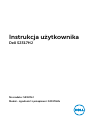 1
1
-
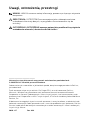 2
2
-
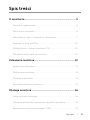 3
3
-
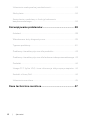 4
4
-
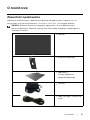 5
5
-
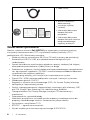 6
6
-
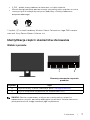 7
7
-
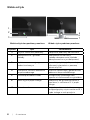 8
8
-
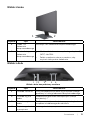 9
9
-
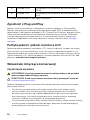 10
10
-
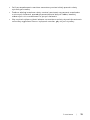 11
11
-
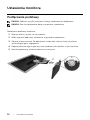 12
12
-
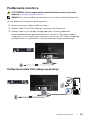 13
13
-
 14
14
-
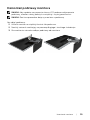 15
15
-
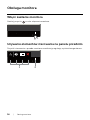 16
16
-
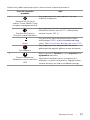 17
17
-
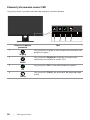 18
18
-
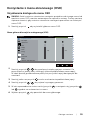 19
19
-
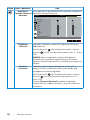 20
20
-
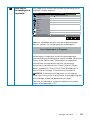 21
21
-
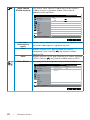 22
22
-
 23
23
-
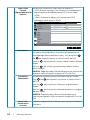 24
24
-
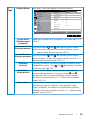 25
25
-
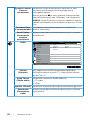 26
26
-
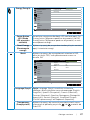 27
27
-
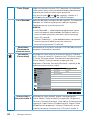 28
28
-
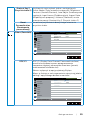 29
29
-
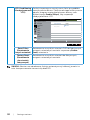 30
30
-
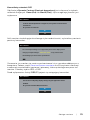 31
31
-
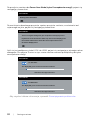 32
32
-
 33
33
-
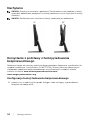 34
34
-
 35
35
-
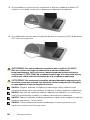 36
36
-
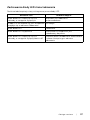 37
37
-
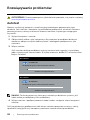 38
38
-
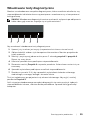 39
39
-
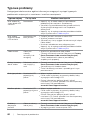 40
40
-
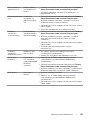 41
41
-
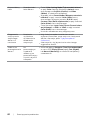 42
42
-
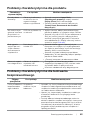 43
43
-
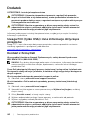 44
44
-
 45
45
-
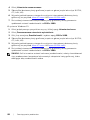 46
46
-
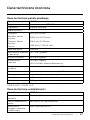 47
47
-
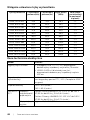 48
48
-
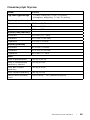 49
49
-
 50
50
-
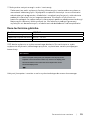 51
51
-
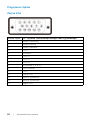 52
52
-
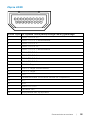 53
53